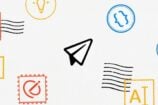Avec Nearby Share, Google propose enfin une alternative à l’AirDrop d’Apple aux utilisateurs Android. Annoncée en 2020, la fonctionnalité a demandé des années de développement. Elle était d’ailleurs réservée au système Android et Google a pris son temps avant d’étendre cette fonctionnalité. Après une phase de bêta, la firme de Mountain View passe enfin à l’étape supérieure en lançant une application sur Windows. Preuve de l’attente autour de cet outil, il a été déjà installé par 1,7 million de personnes, alors même que l’application n’était distribuée que de façon limitée. Au total, plus de 50 millions de fichiers ont été transférés entre un PC et un appareil Android depuis le lancement. De quoi pousser Google à étendre la disponibilité de cette application qui promet de faciliter le partage de contenu entre un smartphone Android et un PC sous Windows.
Qu’est-ce que Nearby Share ?
Nearby Share a pris la place d’Android Beam en 2020 avec un objectif : devenir l’AirDrop de Google. Depuis 2011, Apple propose une technologie permettant de transférer du contenu entre ses appareils. L’outil fonctionne aussi bien sur l’iPhone que les Mac ou encore l’iPad, offrant la possibilité de partager très facilement des fichiers de plusieurs gigaoctets. Documents, photos ou encore vidéos sont concernés.
Dans l’univers Android, plusieurs fabricants ont essayé d’imposer leurs propres solutions. Chez Samsung, HONOR ou HUAWEI, on trouve aussi des technologies de partage sans fil. Néanmoins, elles ne sont pas l’œuvre de Google qui rêve depuis longtemps de proposer une solution comparable sur son OS. Alors qu’AirDrop est cité comme une référence, de nombreux utilisateurs Android passent par des services tiers… ou le cloud. Il est parfois plus simple, et plus rapide, de passer par Google Drive ou une messagerie (e-mails, WhatsApp…) pour partager rapidement un fichier. Notez qu’il peut y avoir une perte de qualité en utilisant certaines de ces solutions.
Avec Nearby Share, Google a peut-être la solution à ce problème. Encore faut-il convaincre les utilisateurs en étant facilement accessible sur Windows, le plus populaire des systèmes d’exploitation de bureau.
Pour Nearby Share, Google a besoin de Microsoft
Afin de véritablement s’opposer à Apple, le géant de Mountain View doit s’allier à Microsoft. Même si Android rassemble plus de 3 milliards d’utilisateurs, un tel outil n’a d’intérêt que s’il fonctionne avec un ordinateur. Les Chromebook connaissent un certain succès, mais ChromeOS n’est pas Windows.
Google a donc décidé de s’inviter sur les derniers systèmes d’exploitation de Microsoft. Un passage obligé qui confirme – s’il le fallait – qu’Android et Windows doivent se rapprocher pour faire face à iOS et macOS.
Comment fonctionne Nearby Share ?
Nearby Share utilise le wifi et le Bluetooth pour acheminer les fichiers d’un appareil à l’autre. La fonctionnalité a besoin que ces deux éléments soient activés sur le smartphone Android et le PC sous Windows. Plus précisément, la solution passe par le Bluetooth, Bluetooth Low Energy, wifi peer-to-peer (P2P) ou WebRTC pour partager du contenu. Cela permet une connexion directe entrer les appareils et Nearby Share n’a ainsi pas besoin d’Internet. Le partage peut se faire sans connexion.
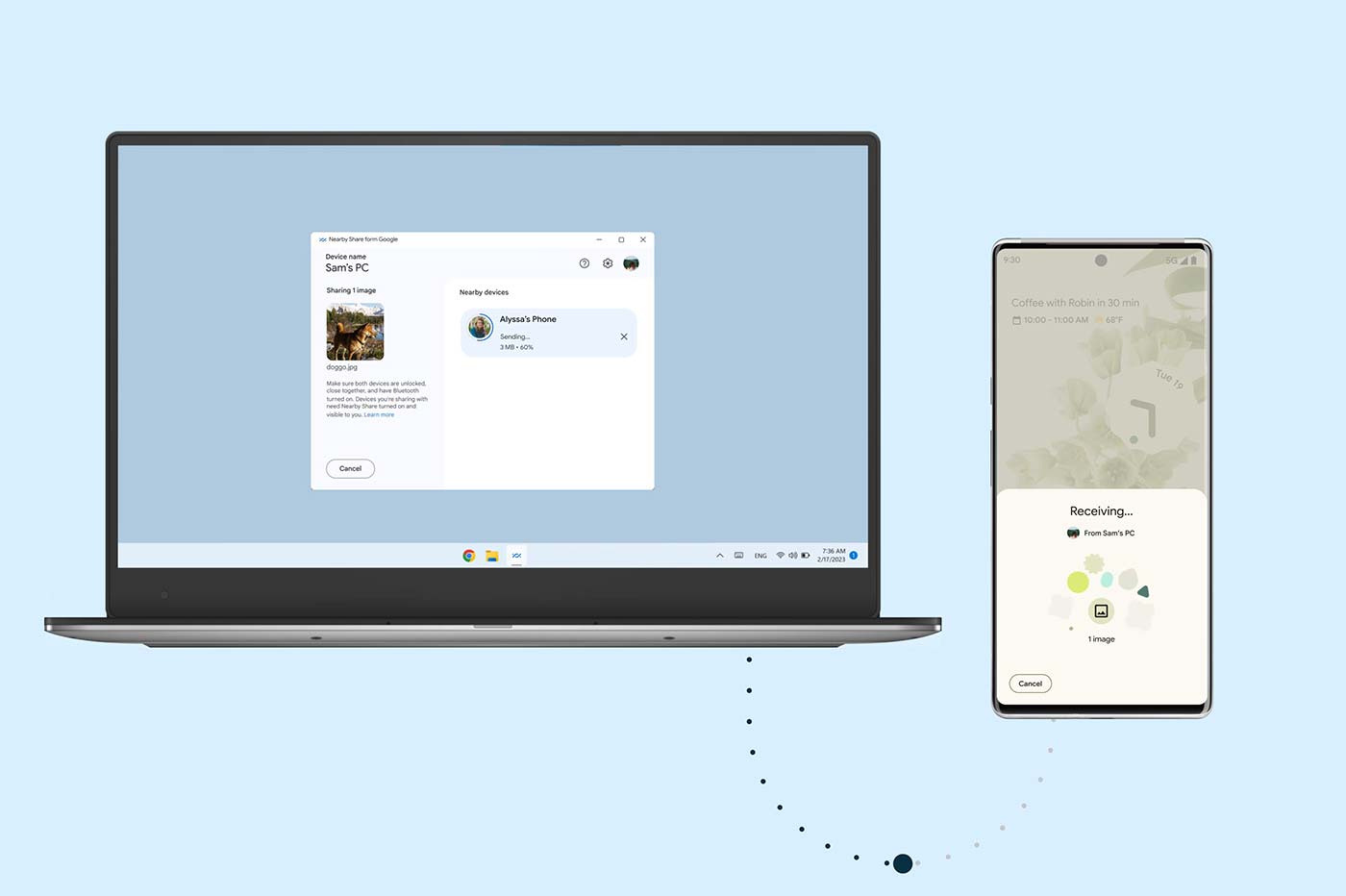
Nearby Share sur Windows : comment l’installer ?
L’application Nearby Share pour Windows est disponible pour tout le monde. Il est possible de la télécharger directement sur le site officiel d’Android, ce qui n’était pas le cas de la version bêta. En effet, cette dernière n’était pas officiellement disponible dans l’Hexagone. Désormais, il suffit d’appuyer sur Premier Pas pour déclencher le téléchargement de l’application.
Télécharger Partage à proximité pour Windows
Pour l’installer, il faut disposer d’un ordinateur sous Windows 10 (64 bits) ou Windows 11 et d’un appareil sous Android 6 au minimum. Notez que les appareils ARM ne sont pas compatibles.
Configuration et utilisation : simple comme bonjour
L’utilisation est très simple et Google vous recommande de vous connecter à votre Google. En effet, cette solution permet de personnaliser vos préférences de partage. Néanmoins, on peut toujours utiliser l’outil sans compte et c’est un bon point. Nous avons essayé les deux solutions sans rencontrer de messages d’erreurs.
Si vous décidez de connecter l’application à votre compte, vous serez renvoyé vers une page de connexion dans votre navigateur Web. Comme n’importe quel autre service ou application, Google vous proposera de lier Nearby Share à votre compte et affichera un message d’avertissement.
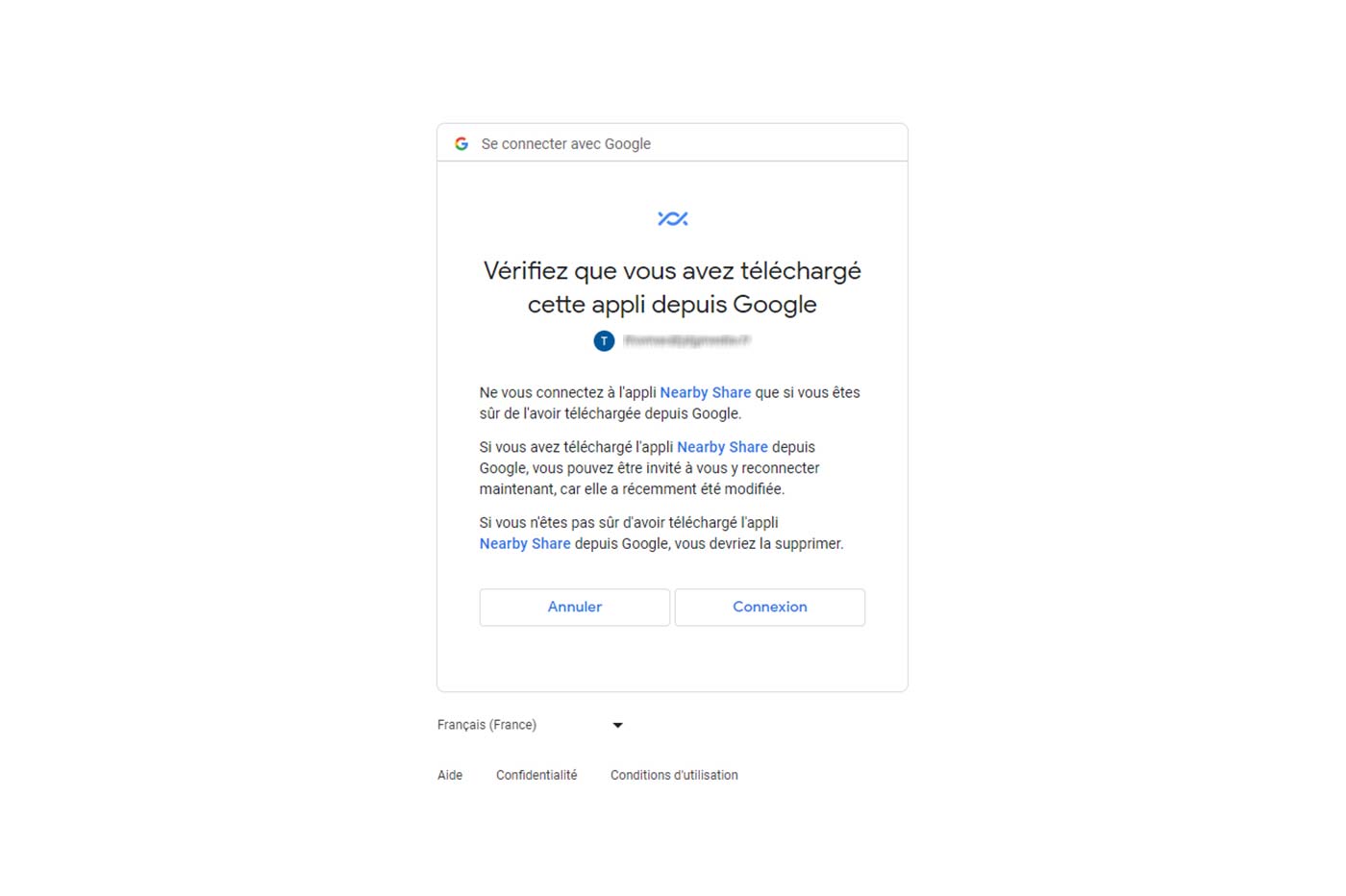
L’application se veut simple et offre un nombre de réglages limités. On a quand même la possibilité de configurer l’outil en choisissant le nom de son appareil ou ses préférences de réception. Pour rappel, Nearby Share propose plusieurs options pour choisir qui peut partager du contenu avec vous. On peut choisir « Vos appareils » pour être uniquement visibles des appareils connectés au même Google ou « Contacts » pour être détecté par des contacts lorsque l’écran est allumé et déverrouillé. On peut rendre son appareil visible par tous les contacts ou sélectionner des contacts spécifiques. Enfin, l’option « Tout le monde » laisse la possibilité à tous les utilisateurs à proximité de détecter votre appareil. Ce dernier mode peut se désactiver automatiquement afin d’éviter la réception de contenus non désirés. À noter qu’il est possible de désactiver la réception en se plaçant sur Appareil Masqué.
Il est également possible de choisir la destination des fichiers reçus. Par défaut, les contenus atterrissent dans le dossier Téléchargements de Windows.
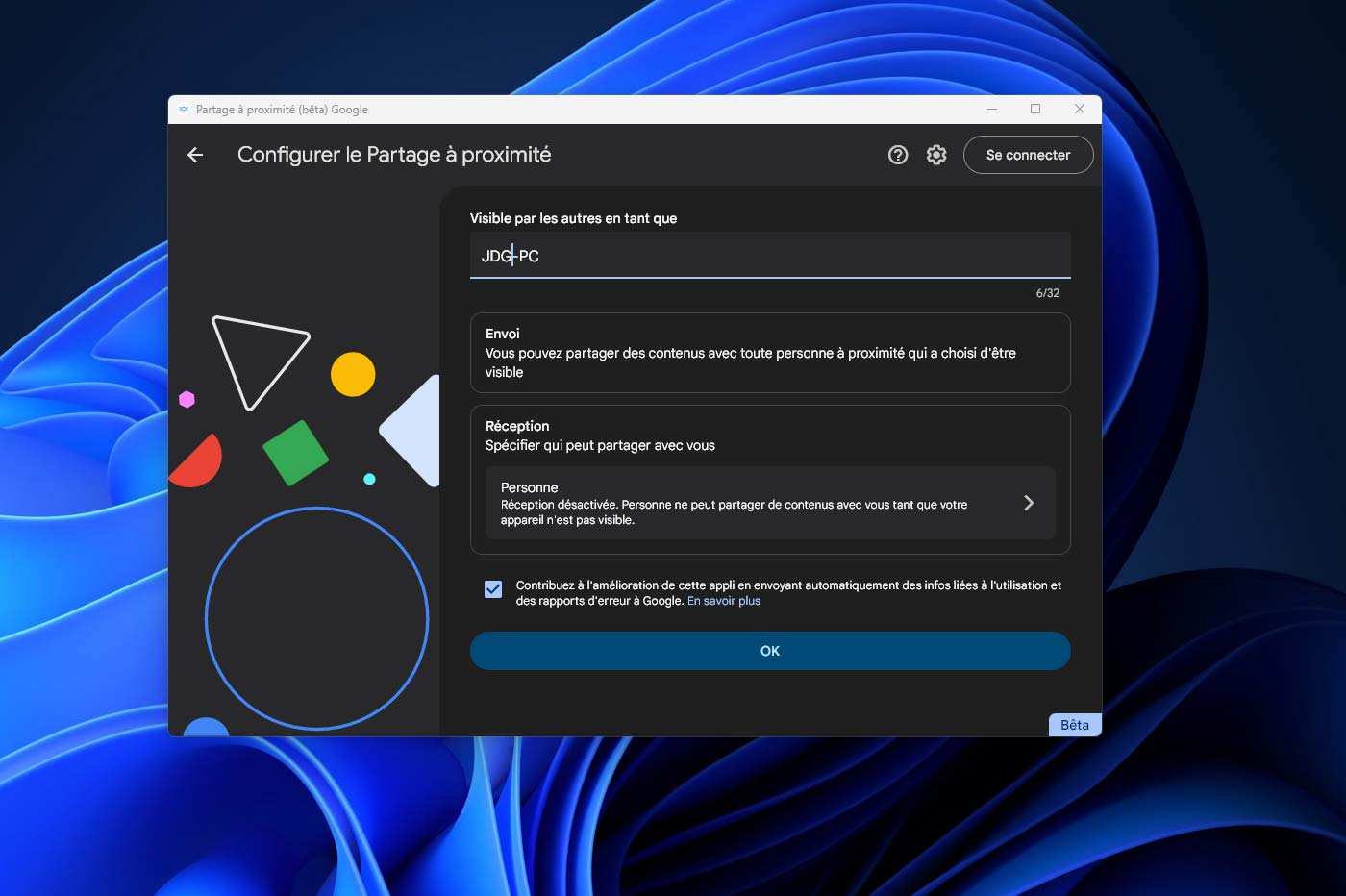
Comment configurer le parage à proximité sur PC et smartphone Android
Sur votre téléphone, n’oubliez pas de vérifier que le Partage à proximité et actif sur votre appareil Android :
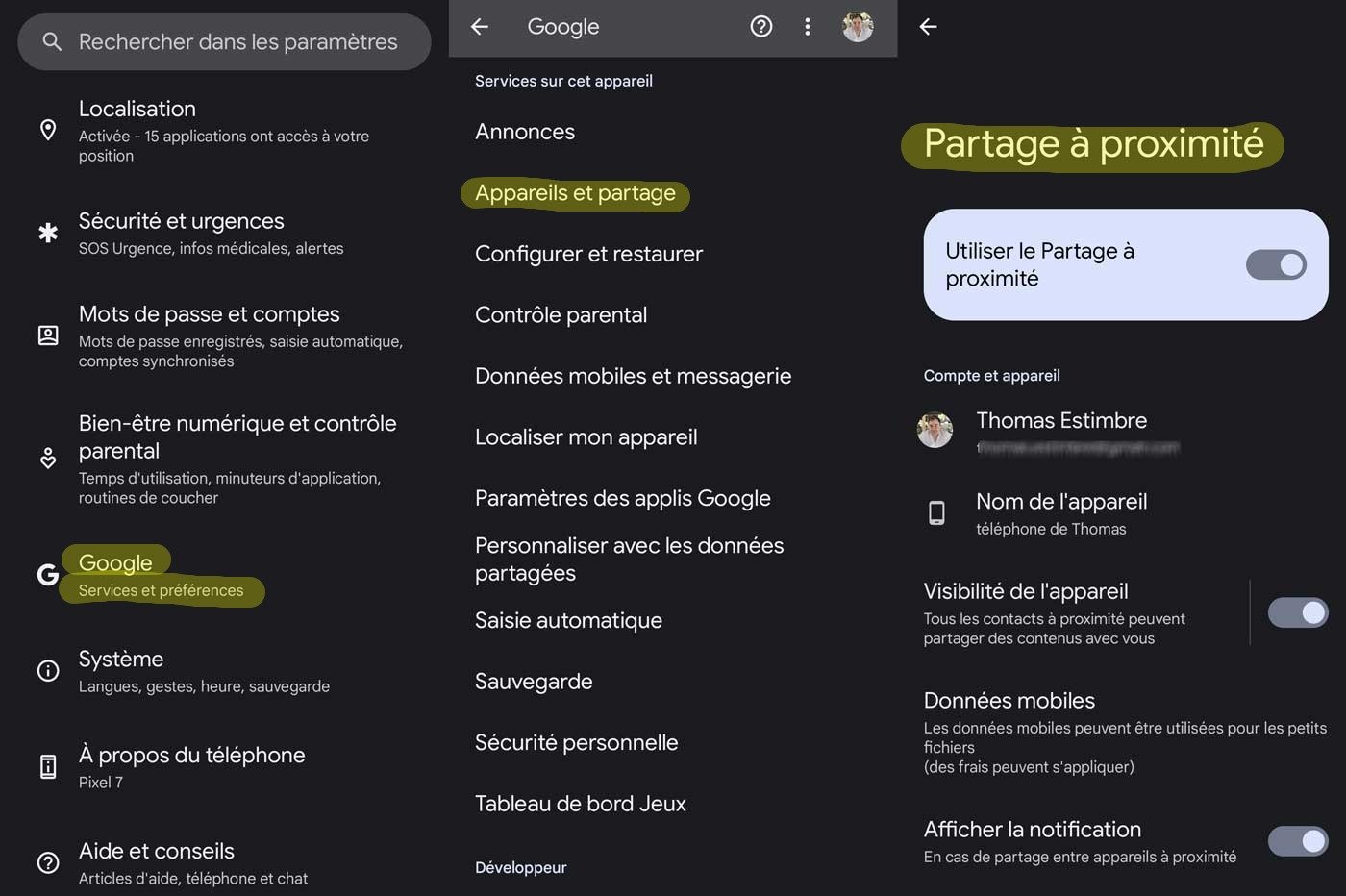
Une fois que tout est paramétré, on peut échanger des fichiers entre son smartphone Android et son PC. Cela fonctionne aussi dans l’autre sens et le partage se fait très simplement. Depuis un PC, on peut glisser-déposer un fichier ou un dossier dans la fenêtre de l’application.
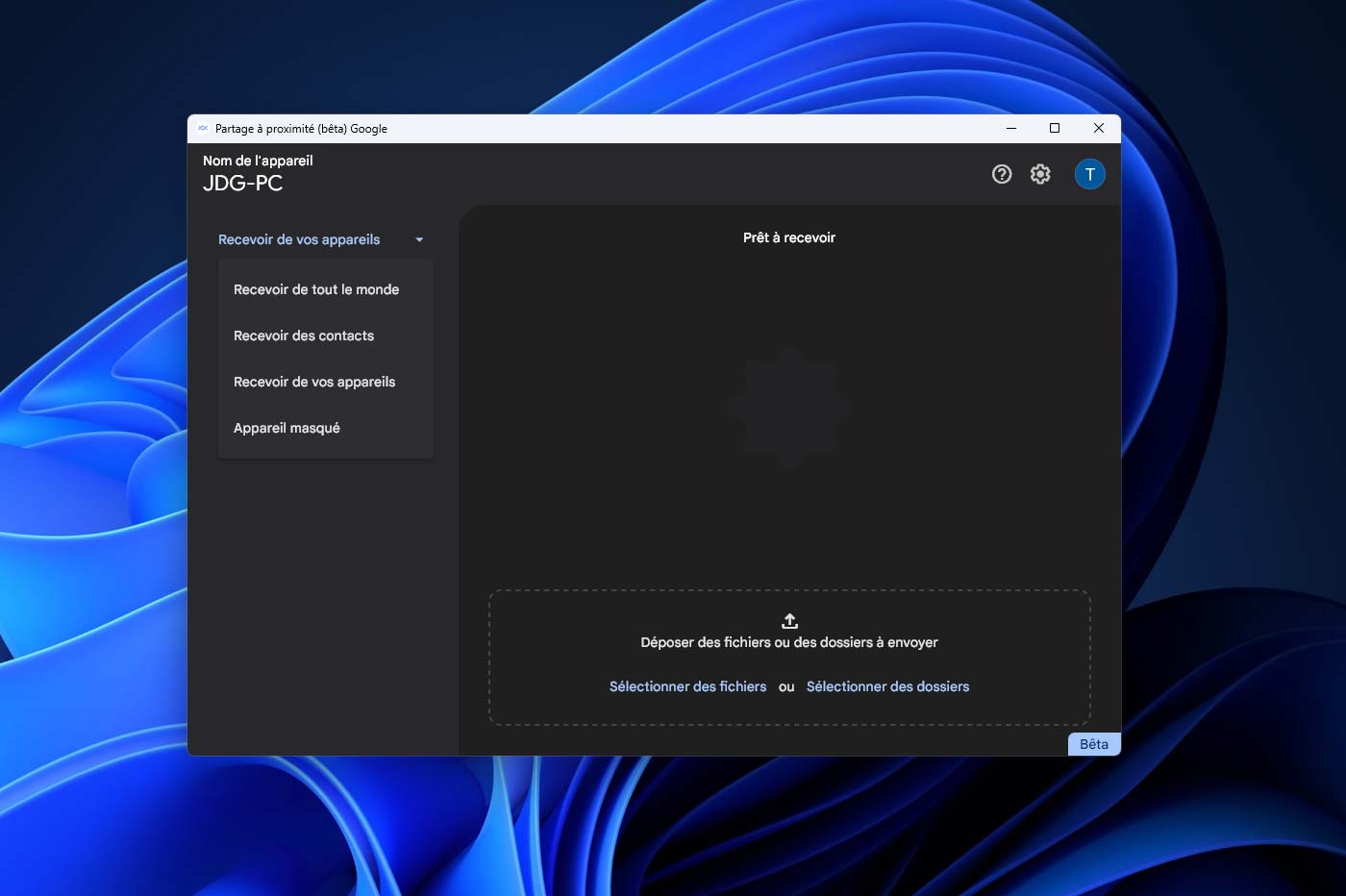
Il est aussi possible de passer par le menu contextuel en faisant un clic droit sur le(s) fichier(s). Il faut alors sélectionner Envoyer avec Partage de proximité pour que l’application s’ouvre et choisir l’appareil à proximité.
Une vitesse de transfert allant jusqu’à 70 Mo/s
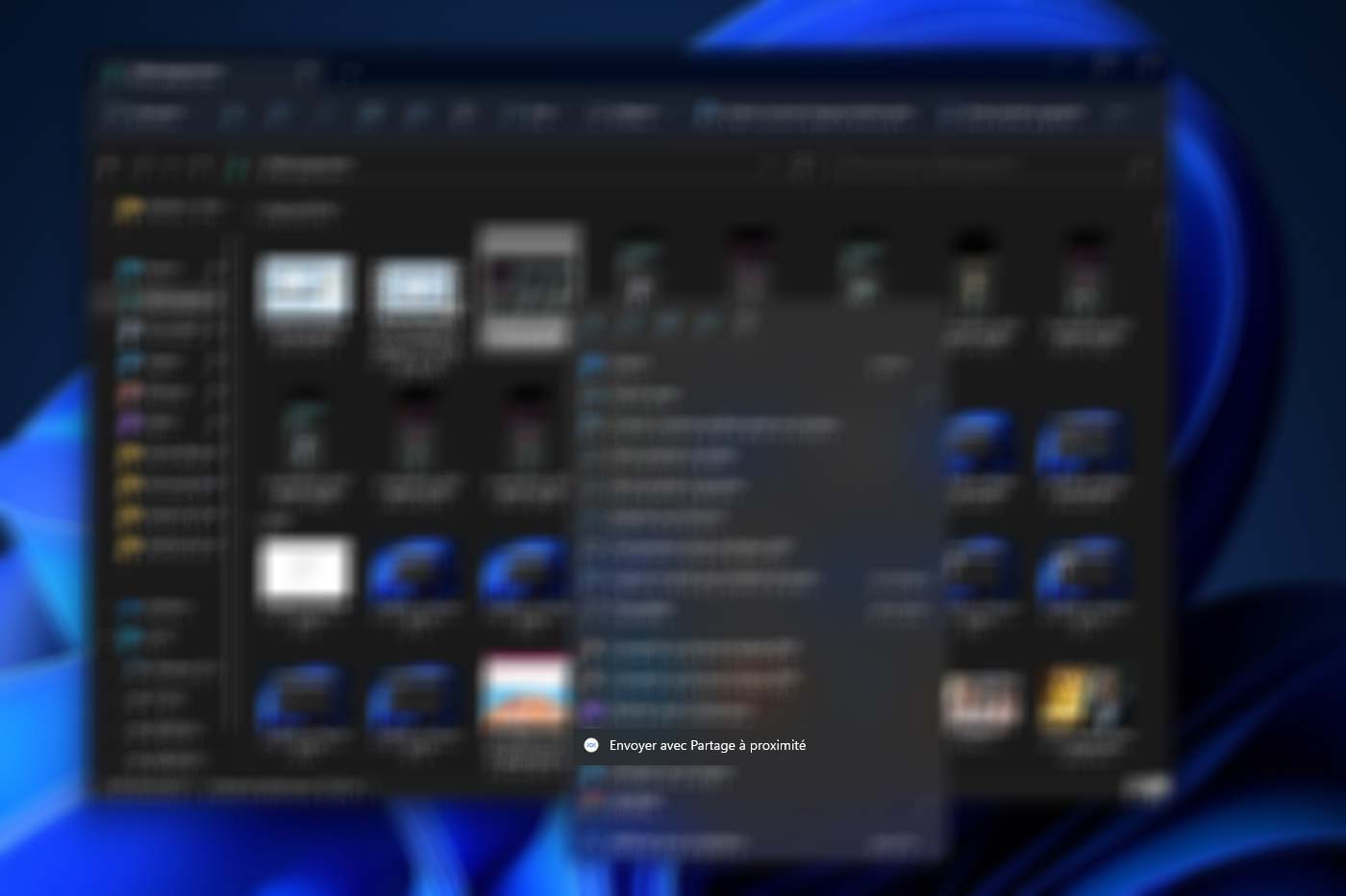
Du côté du smartphone, on procède exactement de la même manière qu’avec un appareil Android. Il suffit de sélectionner l’icône Partager et de choisir Partage à proximité. Un code PIN de transfert de fichiers permet de valider l’opération.
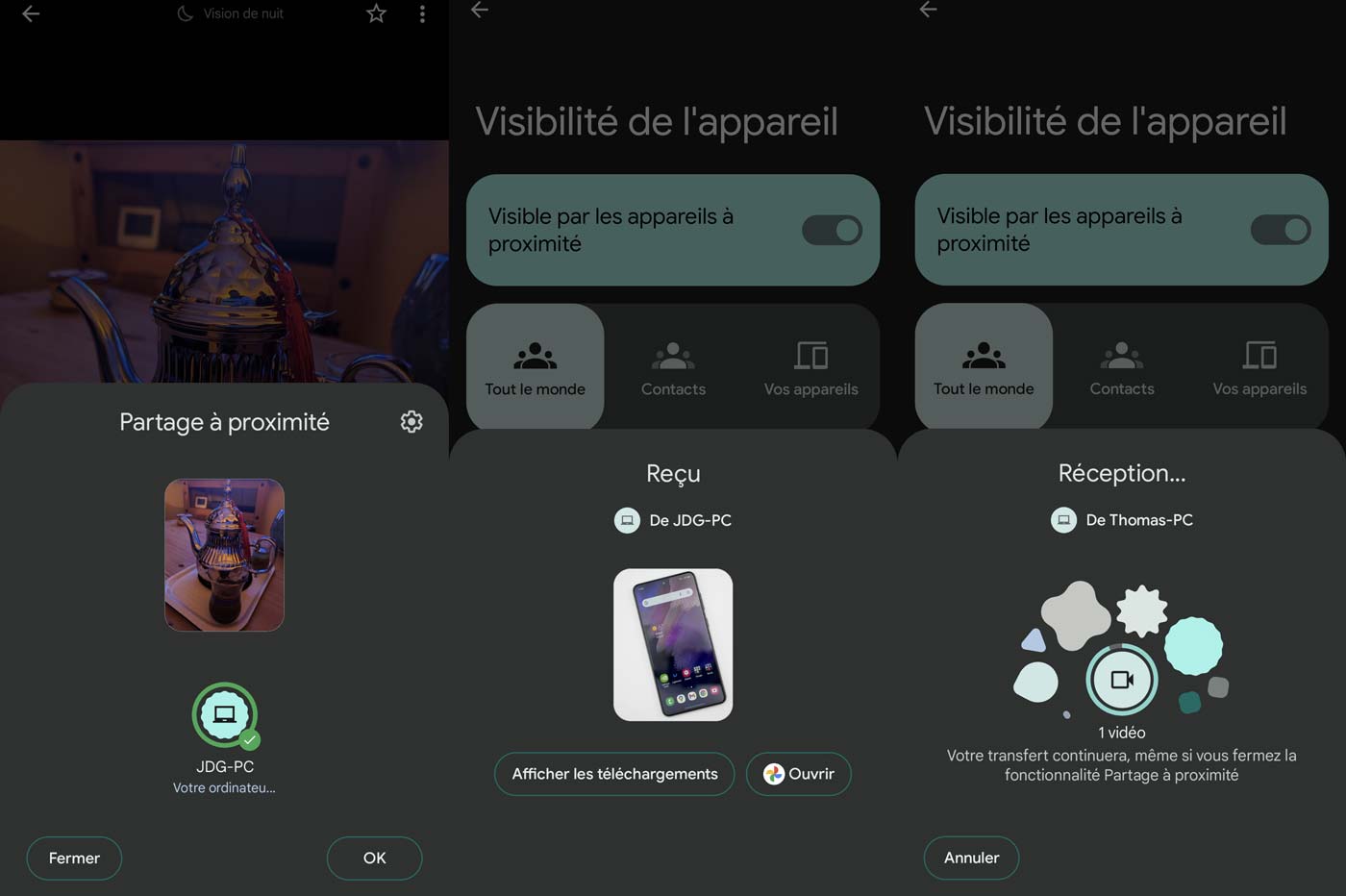
Google aurait pu opter pour une intégration à Chrome pour proposer Nearby Share à ses utilisateurs. La firme fait le choix de passer par le système de Microsoft, et cela s’explique par une volonté d’accroître les performances. L’outil propose des vitesses de transfert allant jusqu’à 70 Mo/s, mais les performances varient d’un appareil à l’autre. Lors de nos tests, nous avons dépassé à plusieurs reprises les 50 Mo/s et même frôlé les 60 Mo/s. Nos confrères de 9to5Google ont même atteint une vitesse de transfert de plus de 70 Mo/s. En revanche, nous plafonnons autour des 20 Mo/s depuis un autre ordinateur. L’équipement et la qualité de votre connexion auront un impact sur les résultats.
Dans la plupart des cas, il ne faudra néanmoins que quelques secondes pour transférer la plupart de vos photos et vidéos. Pour fonctionner, il faut que les appareils se trouvent dans un rayon de cinq mètres.
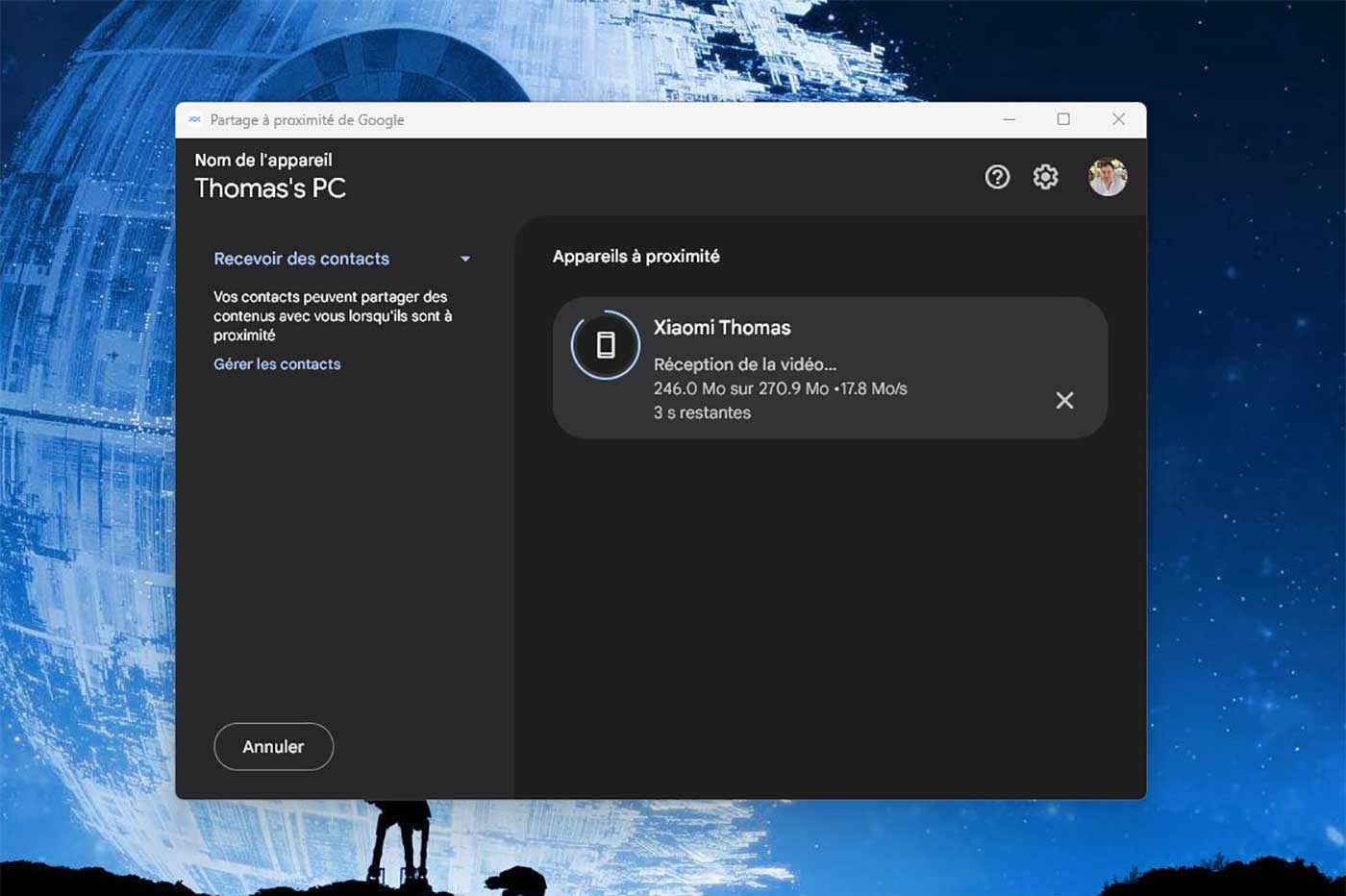
Et la suite ?
Les utilisateurs de la version bêta auront constaté des évolutions depuis le lancement de l’app en mars 2023. Outre des améliorations concernant la vitesse et la fiabilité, la version actuelle affiche le temps restant lors du transfert. Cela peut se révéler utile lorsque vous transférez des fichiers volumineux, comme des vidéos ou des dossiers entiers. Lorsque l’utilisateur envoie une image, il peut afficher un aperçu pour être sûr que le bon fichier est partagé.
Google profite de lancement pour annoncer que Nearby Share (Partage à proximité) sera bientôt préinstallé sur des ordinateurs. Il ne sera donc plus nécessaire de télécharger l’outil pour transférer facilement ses contenus entre un PC Windows et un appareil Android. La firme évoque notamment un partenariat avec HP et promet de nouvelles fonctionnalités.
🟣 Pour ne manquer aucune news sur le Journal du Geek, abonnez-vous sur Google Actualités et sur notre WhatsApp. Et si vous nous adorez, on a une newsletter tous les matins.